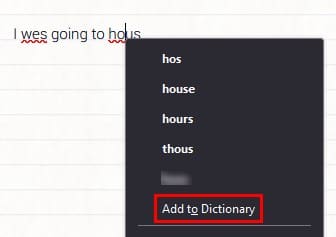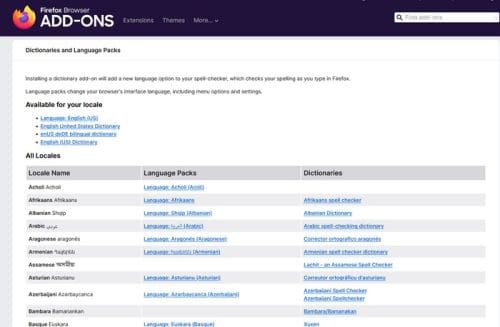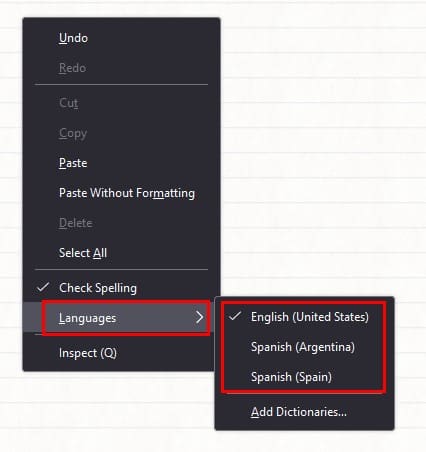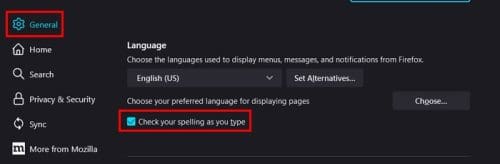Firefox pareizrakstības pārbaudes funkcija ir noderīga, jo tā izceļ visus nepareizi uzrakstītos vārdus, dodot jums iespēju tos labot. Šī funkcija ir aktivizēta pēc noklusējuma un ļauj jums labot rakstīšanas kļūdas pirms nospiešanas uz sūtīšanas pogas. Jums jau var būt pareizrakstības pārbaudītājs, bet, ja aktivizēsiet vēl vienu, tas palīdzēs pamanīt jebkādas drukas kļūdas, ko iepriekšējais varēja palaist garām.
Saraksts
Kā sākt lietot Firefox pareizrakstības pārbaudītāju
Lai sāktu lietot Firefox pareizrakstības pārbaudi, jums vienkārši jāsāk rakstīt. Funkcija ir aktivizēta pēc noklusējuma un sarkani iezīmēs visus nepareizi uzrakstītos vārdus. Lai izvēlētos pareizo rakstību, ar peles labo pogu noklikšķiniet uz vārda un izvēlieties no saraksta pieejamajām opcijām. Ja tas ir vārds, ko bieži lietojat, bet nav jūsu vārdnīcā, jums būs jāizvēlas opcija "Pievienot vārdnīcai".
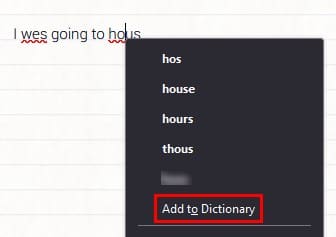
Iespējams, jūs lietojat tehnoloģiju terminu, kas nav uzrakstīts tā, kā vārdnīca uzskata par pareizu, bet tieši tā tas ir uzrakstīts.
Kā pareizrakstības pārbaudīt citā valodā Firefox
Firefox pareizrakstības pārbaude vienmēr būs iestatīta uz angļu valodu, bet kas notiks, ja jūs runājat citā valodā? Lai pievienotu citu valodu Firefox vārdnīcai, ar peles labo pogu noklikšķiniet uz nepareizi uzrakstītā vārda un novietojiet kursoru uz Valodām. Ja esat kādreiz izmantojis pareizrakstības pārbaudi, jūs redzēsit tikai angļu valodas opciju. Noklikšķiniet uz "Pievienot vārdnīcas", un Firefox jūs novirzīs uz lapu ar nosaukumu Vārdnīcas un valodu pakas.
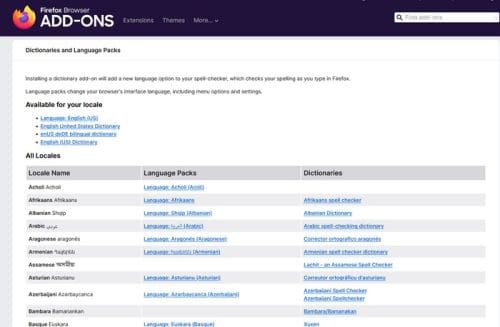
Jūs redzēsit trīs kolonnas: Vietējais nosaukums, Valodu pakas un Vārdnīcas. Noklikšķiniet uz valodas, ko vēlaties pievienot, un tās valodas paplašinājums parādīsies. Noklikšķiniet uz zilā Pievienot Firefox pogas un Pievienot opcijas no izlienošā izvēlnes, kas parādīsies ekrāna augšējā labajā stūrī. Lai pabeigtu, noklikšķiniet uz OK pogas, kas parādīsies pēc instalācijas pabeigšanas. Tagad, kad rakstāt šajā valodā, jums vairs nebūs jāpārbauda nepareizi uzrakstītie vārdi.
Kā pārslēgties starp Firefox vārdnīcām
Kad esat pievienojis visas vajadzīgās vārdnīcas, šeit ir tas, kā pārslēgties starp tām mainot valodu. Ar peles labo pogu noklikšķiniet jebkurā vietā pie vietnes, kur rakstāt. Novietojiet kursoru uz Valodu opcijas. Kad parādās sānu izvēlne, jūs redzēsit dažādas valodas. Noklikšķiniet uz tās, ko vēlaties izvēlēties, un tas ir viss.
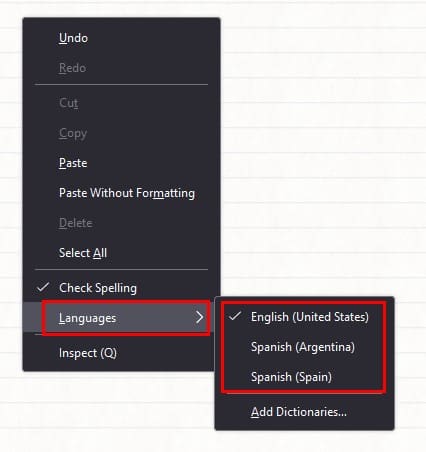
Kā izslēgt pareizrakstības pārbaudi Firefox
Firefox piedāvātā pareizrakstības pārbaude nav vismodernākā. Ja vēlaties to izslēgt un izmantot citu variantu, varat to izslēgt, dodoties uz iestatījumiem. Noklikšķiniet uz trīs līniju izvēlnes augšējā labajā stūrī un noklikšķiniet uz Iestatījumi. Noklikšķiniet uz Vispārīgie opcijas kreisajā pusē un pārvietojieties uz leju, līdz atrodat Valoda sadaļu. Atzīmējiet izvēles rūtiņu, kas saka Pārbaudiet savu rakstību, kad rakstāt.
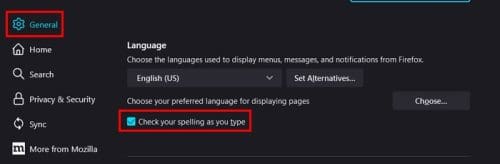
Papildu literatūra
Firefox nav vienīgais pārlūks, kas saviem lietotājiem piedāvā pareizrakstības pārbaudi. Ja esat Chrome lietotājs, šeit ir soļi, kas jāievēro, ja vēlaties aktivizēt uzlabotu pareizrakstības pārbaudi Chrome. Microsoft Word arī piedāvā pielāgotu automātisko labošanu, ko vērts apskatīt.
Secinājums
Integrētā pareizrakstības pārbaude, ko izmanto Firefox lietotāji, ir opcija, ja viņu parasti izmantotā nav pieejama. Firefox pareizrakstības pārbaude atzīmēs nepareizi uzrakstītos vārdus un ļaus jums pievienot vārdus vārdnīcai un pievienot vairāk valodu. Firefox piedāvā garu valodu sarakstu, un, ja kādreiz vēlaties izslēgt pareizrakstības pārbaudi, to viegli var izdarīt pārlūka iestatījumos. Cik noderīga jums šķiet pareizrakstības pārbaude Firefox? Dalieties savās domās komentāros zemāk un neaizmirstiet dalīties ar rakstu ar citiem sociālajos medijos.